
使用 Parameters & Dialog 窗格设计封装对话框
打开模型:帮助文件搜索上面标题,我用的2019a
以下示例说明如何使用 Mask Editor 的 Parameters & Dialog 窗格创建一个封装对话框。在您封装模块时,将封装模块逻辑并为模块创建自定义接口。
假设有一个模型,其中包含一个名为 AC System 的子系统模块。该子系统包含一个空调系统。

在此子系统模块上应用封装。
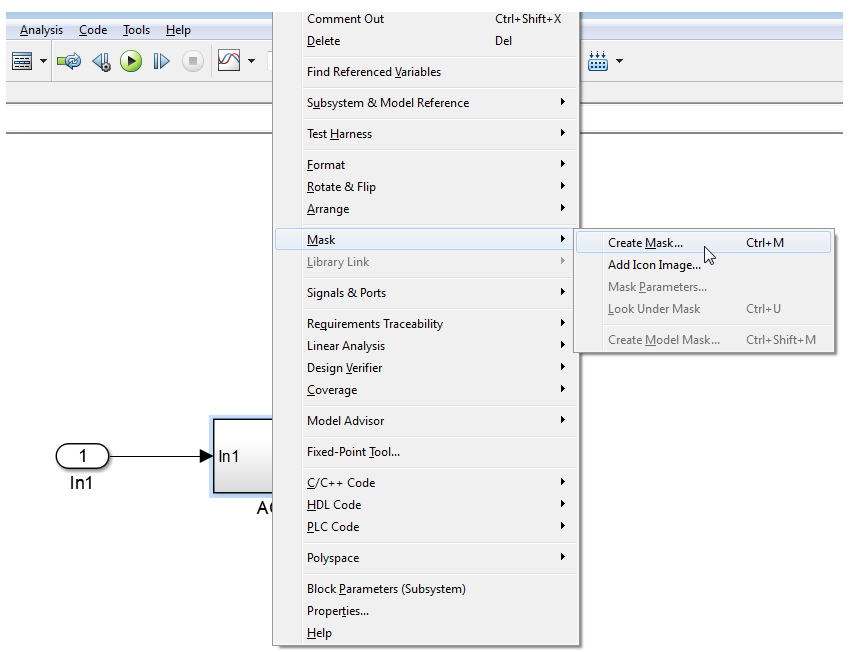
在 Mask Editor 中,使用 Parameters & Dialogs 窗格在封装对话框中添加控件并管理封装对话框布局。从 Controls 部分中选择所需项,以将参数添加到封装对话框。使用 Property editor 部分编辑参数属性。

例如,点击 Controls 部分中的 Collapsible Panel。
注意,现在 Dialog box 部分中添加了一个可折叠面板容器。在 Prompt 列中,键入要在封装对话框中显示的值。例如,Manufactures Information。添加控件时,将自动填充 Name 列。您可以更改此值。
在 Property editor 中编辑可折叠面板的属性。在构建时,点击 Preview 可查看封装对话框。
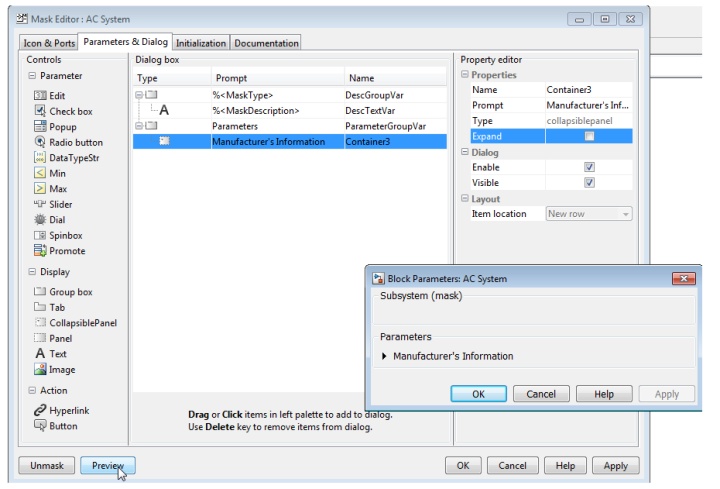
同样,您可以从 Mask Editor 添加和配置各种控件来构建封装对话框。
观察封装布局。组框、面板、可折叠面板和选项卡等容器可将控件组合在一起。此处,黄色代表 Group Box,粉色代表 Tab,绿色代表 Collapsible Panel。
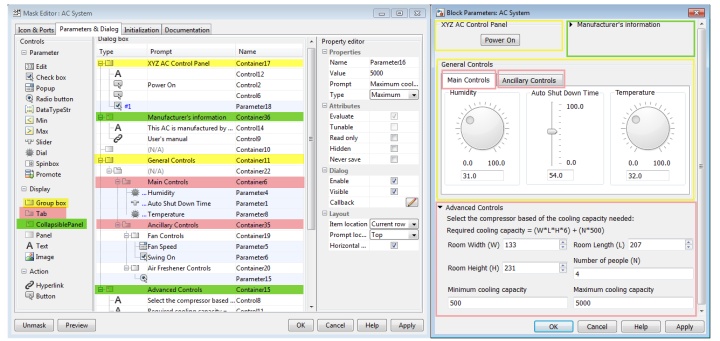
Button 控件类型用于在封装对话框中创建 Power On 按钮。要管理按钮位置,请应用 Horizontal Stretch 属性。您还可以添加在按下按钮时要执行的回调代码。您可以在附加模型中查看 Button 控件类型的示例回调代码。
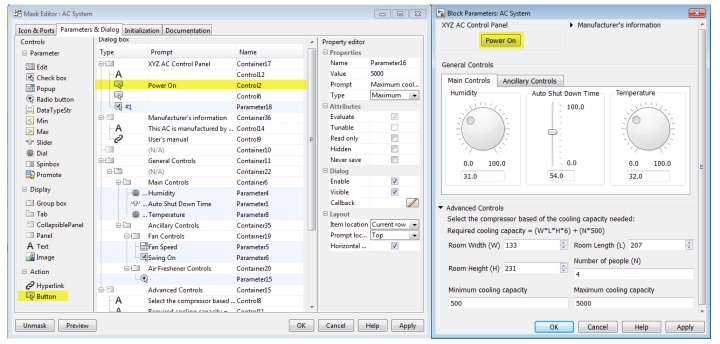
Manufacturer's information 的可折叠面板包含 Text 和 Hyperlink 控件类型。
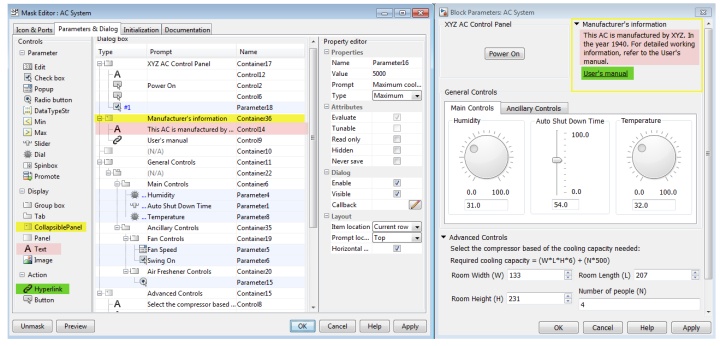
您可以添加 MATLAB 代码作为超链接的回调。
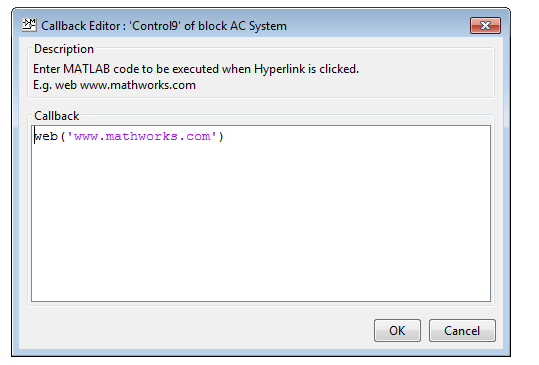
General Controls 部分包含用于在 Main Controls 和 Ancillary Controls 下隔离和分类信息的选项卡。Main Controls 选项卡使用 Dials 和 Slider 接受空调参数的输入。您可以在 Mask Editor 的属性编辑器部分编辑刻度盘和滑块的属性,以将它们水平或垂直放置。
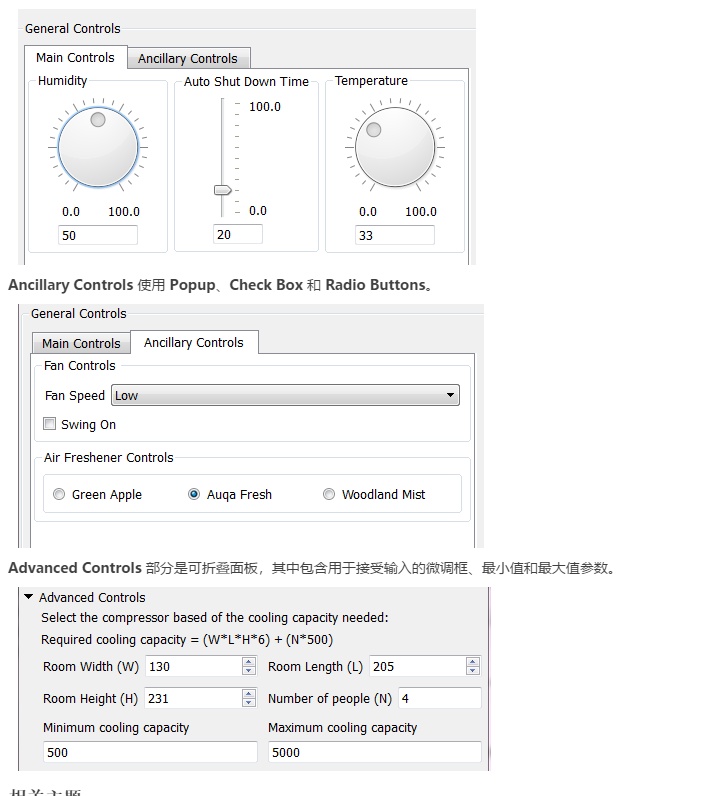
Ancillary Controls 使用 Popup、Check Box 和 Radio Buttons。
Advanced Controls 部分是可折叠面板,其中包含用于接受输入的微调框、最小值和最大值参数。























 被折叠的 条评论
为什么被折叠?
被折叠的 条评论
为什么被折叠?








